Animasyon yapmak sanıldığı kadar zor değil. Bir kaç basit işlemle çok hoş animasyonlar hazırlayabilirsiniz. Animasyonu sıfırdan kendiniz çizerek yapabileceğiz gibi var olan bir resim üzerinde oynayarak ta yapabilirsiniz.Ben var olan bir resim üzerinden anlatacağım.
İlk önce resmimizi Photoshop ile açıyoruz. Resmimizin .gif formatında olması gerekiyor.Hiç bir şey yapmadan File menüsünden Edit In ImageReady i seçiyoruz. Resmimiz ImageReady ile açılıyor.(Bu kısmı atlayıp resmi direkt Imageready ile açabilirsiniz).
Imageready programında window menüsünden Animation seçilir.Ve Animation penceresi(toolbox) açılır. Bu pencerenin alt kısmındaki bar dan Duplicate Current Frames tıklanır. ( çöp kutusu işeretinin hemen yanında ) . Animasyonunuz özelliğine göre Frame i duplicate edin.Mesela animasyonunuzda art arda gözükecek 10 resim varsa 10 adet frame yapmanız gerekir.
Buraya kadar yaptıysanız zaten olayın temel mantığını anlamışsınızdır. Animation penceresindeki her frame de ayrı bir resim gözükecek ve otomatik olarak bunları bize gösterecek. Peki frame lerde gözükecek resimleri nasıl ayarlicaz?
Basit bir örnekle anlatalım. Animasyonumuz 2 kareden oluşsun. Yani peş peşe iki resim gözüksün. Yukardaki işlemleri aynen yapın. ilk gözükecek .gif formatndaki resmi imageready ile açın. sonra file menüsünden animasyonda gözükecek ikinci resmi açın. resmin tamamını marquee tool ile seçip kopyala deyin ve ilk resmin üstüne gelip yapıştır diyin. Bu işlemden sonra Layers bölümünde bir layer daha oluştuğunu göreceksiniz. layerlardan biri ilk resim diğeri ikinci resminiz olacak.
window menüsünden animation toolbox ını açın. duplicate frames den bir frame daha yaratın.ilk frami seçip layer bölümünden animasyonunuzda ilk olarak gözükecek layer aktif,diğer resmin layer ı pasif şekilde ayarlayın. ( bu şöyle yapılır: layer ın gözüküp gözükmemesi yanındaki göz işaretine tıklayarak yapılır. göz işareti varsa gözükür, yoksa gözükmez ) ... daha sonra animation penceresinden ikinci frame i seçin. yine layer bölümünden animasyonda ikinci olarak gözükecek resmin layeri aktif diğerini pasif yapın.
animasyon penceresinde frame lerin hemen altında "0 secs" yazar. ordan frame lerin animasyonda ne kadar süreyle gözükeceğini ayarlayabilirsiniz. Alt kısımdaki bar dan play yaparak animasyona önizleme yapabilirsiniz.
Son olarak oluşturduğunuz animasyonu file menüsünden save optimized as i seçerek kaydedin.
Animasyonunuz hazır. Herhangi bir resim görüntüleyici ya da explorer da animasyonunuzu görebilirsiniz.
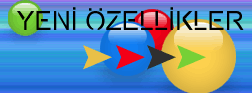



Kaydol:
Kayıt Yorumları (Atom)

ellerine sağlık. güzel anlatımdı. işime yaradı.
2 Haziran 2009 01:47
Bende OLmadı :S
1 Temmuz 2010 22:06
Great choices of music! Thanks for putting the effort into creating such great soundtracks, I really appreciate it. And look forward to many more movies and soundtracks from you.
8 Şubat 2011 10:53